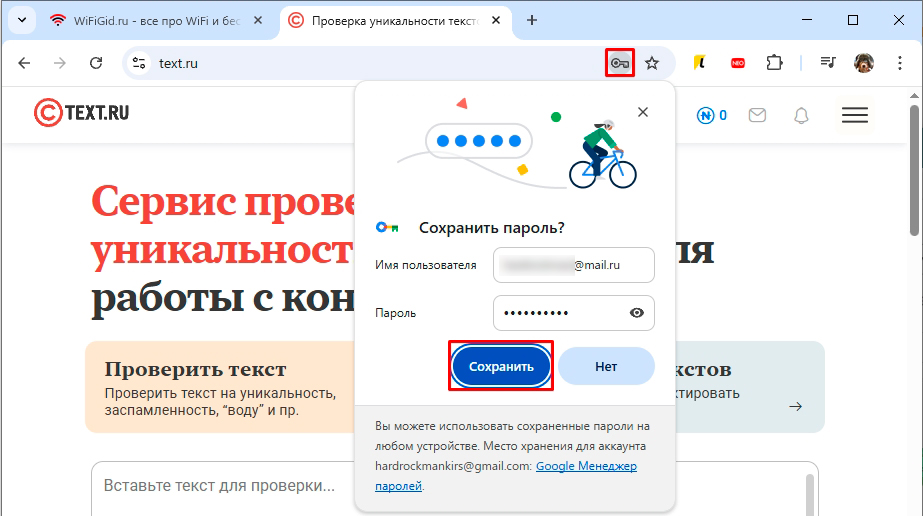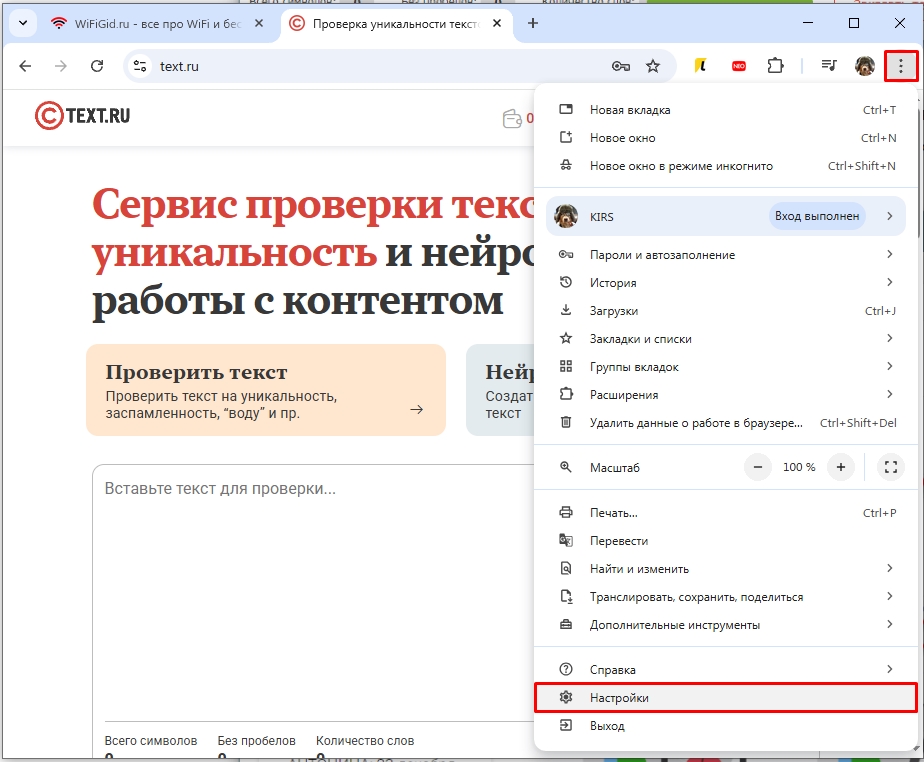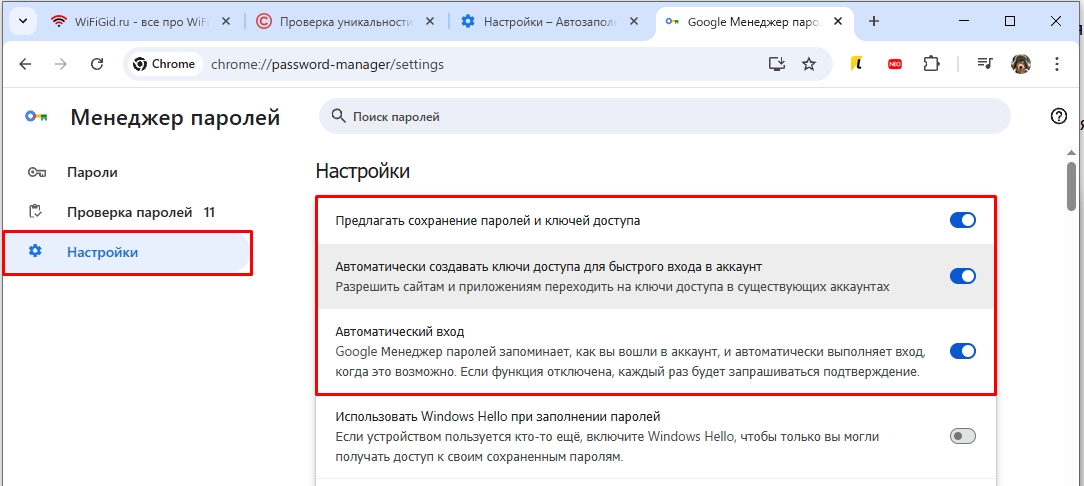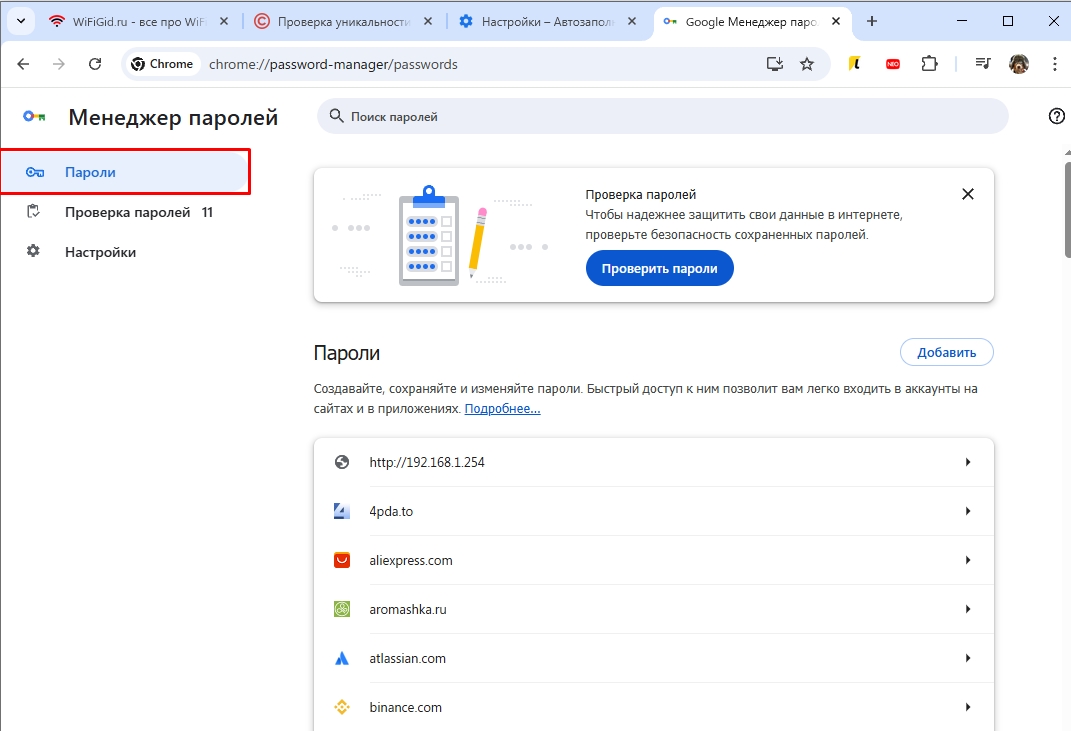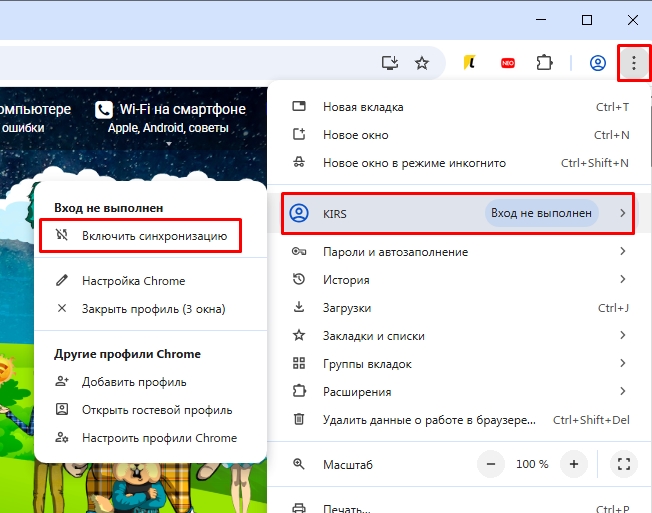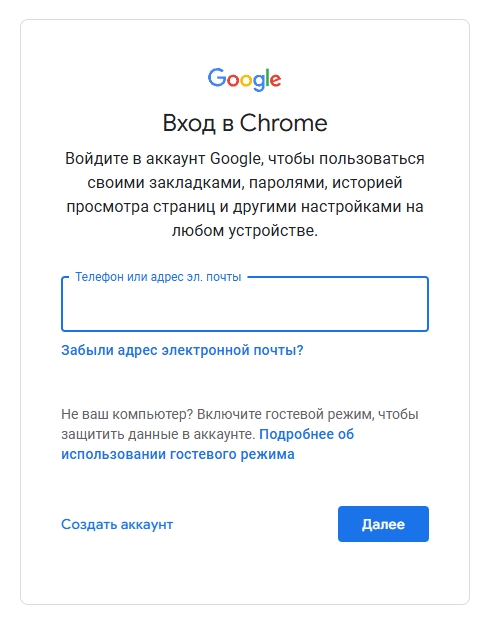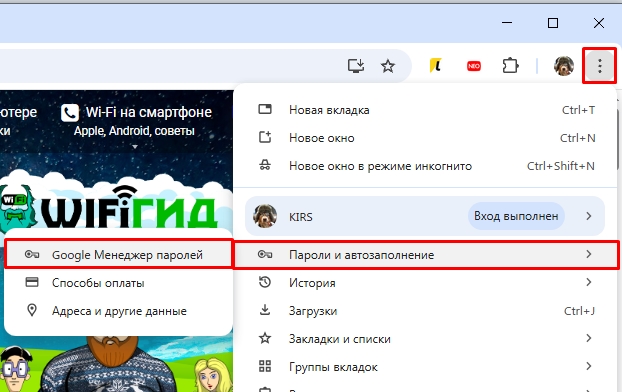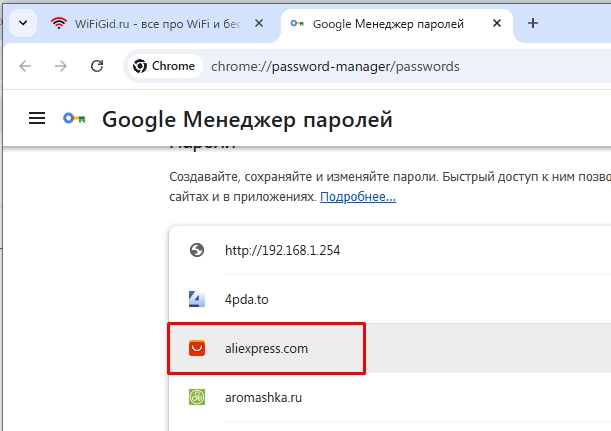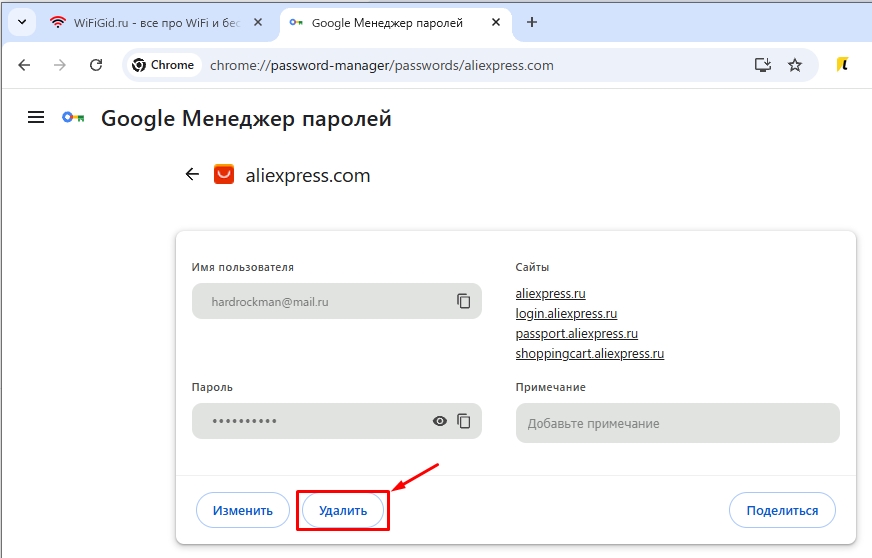Всем привет на портале WiFiGiD.RU! Ниже в статье я расскажу, как в гугл хром сохранить пароль вручную и сделать так, чтобы браузер делал это автоматически. Также мы поговорим про облачную синхронизацию, чтобы вам не пришлось вводить логин и пароль на всех устройствах, где у вас используется та же учетная запись.
Сохранение паролей
Итак, как же нам включить сохранение паролей в Google Chrome. Это можно сделать вручную или автоматически. Кстати, при первом вводе логина и пароля, браузер автоматически спросит – нужно ли сохранять эти данные для текущего сайта.
- Если после первого ввода логина и пароля (или даже не первого) – вас не спросили о сохранении, то вы можете сделать это вручную. Нажмите по ключику, который находится в адресной строке справа.
- В контекстном меню выбираем кнопку «Сохранить».
- Давайте на всякий случай включим настройку сохранения паролей. Нажмите по трем точкам в правом верхнем углу экрана.
- Выберите в меню «Настройки».
- Откройте раздел «Автозаполнение и пароли».
- Справа кликаем по пункту «Google Менеджер паролей».
- Откройте «Настройки» еще раз. Кстати, туда же вы можете попасть по ссылке:
chrome://password-manager/settings
- Включаем настройки, как на скриншоте ниже.
- Кстати, все пароли можно посмотреть в разделе сверху. Там будут указаны сайты, пароли к которым уже сохранены. Чтобы просмотреть данные – нужно будет кликнуть по сайту, авторизоваться на устройстве по выбранному способу. Далее вы уже сможете увидеть логин и пароль для конкретного ресурса.
Для чего нужно включать синхронизацию?
Очень важно, чтобы на этом браузере была включена синхронизация. В таком случае все логины и пароли сохраняются в облако на ваш аккаунт Google (Gmail). Если вы будете использовать этот же аккаунт в браузере Google Chrome на другому ПК, ноутбуке или телефоне, то все логины и пароли будут также вводиться автоматически.
Читаем – что такое облако.
- Откройте меню браузера, выберите значок аватарки и нажмите «Включить синхронизацию».
- Откроется окно, где нужно будет ввести ящик Gmail, а потом пароль от него. Если у вас еще нет аккаунта, кликните «Создать аккаунт» и пройдите процедуру создания нового ящика Гугл.
Читаем – как создать новый Google (Gmail) почту.
- После входа, все сохраненные пароли, вкладки, закладки будут сохранены в облако, и вы их сможете использовать на любом устройстве в Google Chrome с этим же аккаунтом.
Как удалить сохраненный пароль в Гугл
В некоторых случаях нужно наоборот удалить сохраненный пароль и логин. Иногда это нужно для безопасности. В более редких случаях это необходимо, чтобы перевести данные.
- В браузере Гугл Хром просто перейдите по адресу:
chrome://password-manager/passwords
- Или через меню выберите «Пароли и автозаполнение» – «Google Менеджер паролей».
- Выберите сайт из списка. Если нужного сайта нет, то значит пароль для него не сохраняется.
- Подтверждаем, что это именно вы с помощью предоставленного способа.
- Кликаем «Удалить».